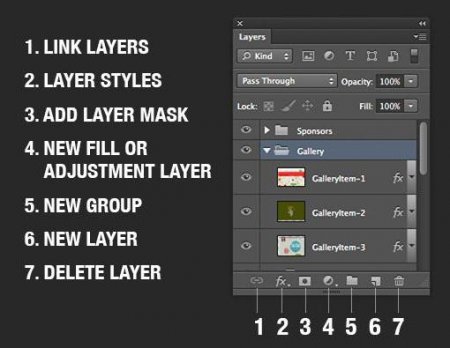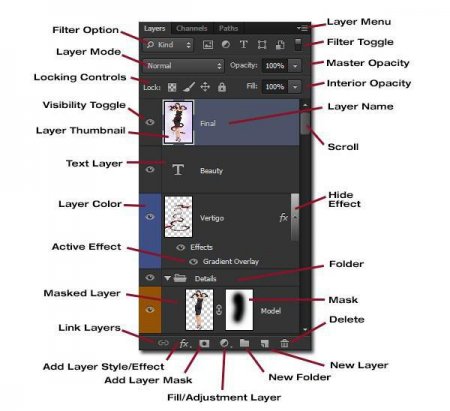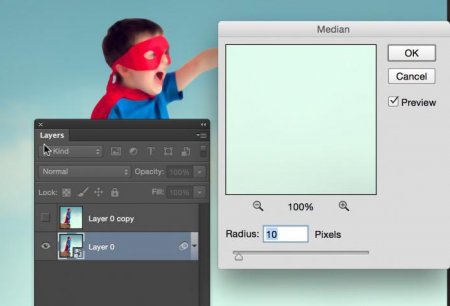Вернуться назад
Распечатать
Як створити шар у "Фотошопі": три простих способи
Шари в "Фотошопі" застосовуються з метою створення потрібного зображення. Дуже нагадує аплікації з накладенням прозорого паперу, щоб отримати, наприклад, колаж. Крім того, завдяки верствам можна зберегти вихідний малюнок у разі виконання помилкових операцій. Також ними можуть бути абсолютно різні картинки, текст, відблиски. Так як же створити шар у "Фотошопі"? Нижче представлені варіанти. Слід зазначити, що професіонали рекомендують використовувати оригінальну англійську версію "Фотошопу". Саме тому в статті представлені фотографії, на яких написи і текст англійською мовою.
Три крапки означає, що програмою буде запропоновано внести корективи в параметри створюваного шару, а саме: дати ім'я; задати колір; вибрати режим накладення; відкоригувати непрозорість у відсотках. Потім слід натиснути «Ок». Є ще один цікавий спосіб, як створити шар у Фотошопі миттєво, буквально за одну секунду без наведення вказівника миші на піктограму і меню. Для цього застосовується комбінація клавіш, які потрібно натиснути відразу всі разом на клавіатурі Ctrl+Shift+N. Але щоб успішно таким способом створити новий шар, потрібно деактивувати інші операції, наприклад, створення тексту або трансформування. Нехай буде активним тільки один з шарів у вкладці вікна «Властивості».
Де розташовані шари
Спочатку слід відкрити файл з потрібною картинкою або створити новий документ. Зазвичай за умовчанням ще до появи в робочій області картинки видно праворуч спеціальне вікно, на якому розташована вкладка «Шари». Якщо цієї вкладки немає, то в горизонтальному меню потрібно натиснути Window (по-російськи «Вікно»), потім знайти в списку Layer («Шари»). У меню з'являється галочка ліворуч від слова, а також вікно «Властивості» і відкрита вкладка з шарами. Тепер можна приступати до роботи. Потрібно відзначити, що за своїм розсудом вікно з властивостями можна переміщати по всій робочій області. Для цього потрібно підвести курсор до верхнього краю, натиснути ліву кнопку миші. Не відпускаючи її, перемістити вікно туди, куди за бажанням користувача найзручніше. Потім відпустить кнопку. Зазвичай це робиться тоді, коли зображення дуже велике або вимагає збільшення, щоб бачити всі деталі і працювати з ними.Створення шарів за допомогою вікна «Властивості»
Далі постає питання про те, як створити шар в "Фотошопі", куди потрібно натискати? Нижче представлена фотографія, на якій чітко видно підказки. Слід відкрити у себе на комп'ютері програму "Фотошоп", щоб попрактикуватися і запам'ятати, де що розташоване. Всі функції, пов'язані з шарами, розташовуються в нижній частині вікна «Властивості» у вкладці «Шари». Другий значок справа – це і є «Створити новий шар», який по-англійськи означає New Lawer. Досить натиснути лівою кнопкою миші, щоб він з'явився. Рекомендується звернути увагу на те, де з'являється новий шар у вкладці. Як правило, він розташовується над попереднім.Розблокування зображення
Слід зазначити, що за замовчуванням відкритий документ має фоновий режим. У вікні зі властивостями видно праворуч «замочок» і напис «Фон». Тобто з картинкою не можна працювати. Вона заблокована від яких-небудь операцій. Щоб вона стала робочої треба двічі лівою кнопкою миші клацнути по «Фону» у все тій же вкладці «Шари». З'являється горизонтальній прямокутне віконце з пропозицією зробити зображення новим шаром, а також дати йому найменування. Таким чином, стає зрозуміло, як створити новий шар в "Фотошопі" на оригінальному файлі з зображенням.Додаткові два способи створення
В "Фотошопі" є кілька варіантів того, як створити новий шар. Один з них уже розглянуто. Наступний спосіб передбачає використання горизонтального меню зверху. Там є вкладка «Шари» («Layer»). Натиснувши її, можна побачити саме перше в списку слово «Новий» («New»). Варто натиснути на «Шар».Три крапки означає, що програмою буде запропоновано внести корективи в параметри створюваного шару, а саме: дати ім'я; задати колір; вибрати режим накладення; відкоригувати непрозорість у відсотках. Потім слід натиснути «Ок». Є ще один цікавий спосіб, як створити шар у Фотошопі миттєво, буквально за одну секунду без наведення вказівника миші на піктограму і меню. Для цього застосовується комбінація клавіш, які потрібно натиснути відразу всі разом на клавіатурі Ctrl+Shift+N. Але щоб успішно таким способом створити новий шар, потрібно деактивувати інші операції, наприклад, створення тексту або трансформування. Нехай буде активним тільки один з шарів у вкладці вікна «Властивості».